크롬북에서 Microsoft Teams 로그인 오류를 해결하는 방법

Chromebook에서 Microsoft Teams 로그인 오류가 발생하나요? 로그인 문제를 빠르게 해결하는 단계별 해결 방법을 알아보세요. 캐시 삭제, 앱 업데이트 등을 통해 원활한 팀워크를 경험해 보세요. 최신 Chrome OS에서 작동합니다!
둘 이상의 사용자 계정이 있는 경우 각 사용자는 별도의 계정을 갖지만 저장할 수 있는 데이터의 양에는 제한이 없습니다. 이 경우 사용자의 저장소가 부족할 가능성이 매우 높습니다. 따라서 관리자가 각 사용자가 특정 NTFS 볼륨에서 사용할 수 있는 공간을 쉽게 할당할 수 있는 디스크 할당량을 활성화할 수 있습니다.
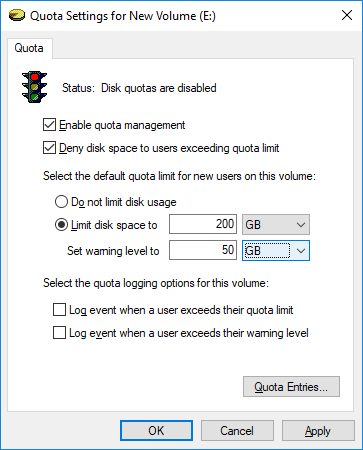
디스크 할당량을 활성화하면 한 명의 사용자가 PC에서 다른 사용자를 위한 공간을 남기지 않고 하드 드라이브를 채울 가능성을 피할 수 있습니다. 디스크 할당량의 이점은 단일 사용자가 이미 할당량을 사용한 경우 관리자가 할당량에서 추가 공간을 사용하지 않을 수 있는 다른 사용자로부터 드라이브의 추가 공간을 할당할 수 있다는 것입니다.
관리자는 보고서를 생성하고 이벤트 모니터를 사용하여 할당량 사용 및 문제를 추적할 수도 있습니다. 또한 관리자는 사용자가 할당량에 근접할 때마다 이벤트를 기록하도록 시스템을 구성할 수 있습니다. 어쨌든 시간을 낭비하지 않고 아래 나열된 자습서의 도움으로 Windows 10에서 디스크 할당량 제한 및 경고 수준을 설정하는 방법을 살펴보겠습니다.
내용물
문제가 발생하는 경우에 대비 하여 복원 지점 을 만드십시오 .
1. 이 방법을 따르 려면 먼저 디스크 할당량 제한
및 경고 수준 을 설정하려는 특정 NTFS 드라이브에 대해 디스크 할당량 을 활성화 해야
합니다.
2. Windows 키 + E를 눌러 파일 탐색기를 연 다음 왼쪽 메뉴에서 내 PC를 클릭합니다 .
3. 디스크 할당량 제한 을 설정할 특정 NTFS 드라이브를 마우스 오른쪽 버튼으로 클릭 하고 속성을 선택 합니다.

4. 할당량 탭으로 전환 한 다음 " 할당량 설정 표시 " 버튼을 클릭합니다.

5. 다음 항목이 이미 선택되어 있는지 확인하십시오.
할당량 관리 활성화 할당량
제한을 초과하는 사용자에게 디스크 공간 거부

6. 이제 디스크 할당량 제한을 설정 하려면 "디스크 공간 제한"을 선택하십시오.
7. 할당량 제한 및 경고 수준 을 이 드라이브에서 원하는 값으로 설정하고 확인을 클릭합니다.
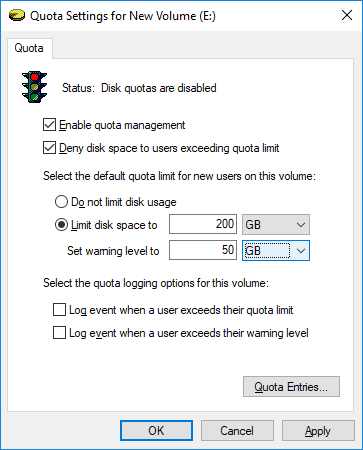
참고: 예를 들어 할당량 제한을 200GB로 설정하고 경고 수준을 100 또는 150GB로 설정할 수 있습니다.
8. 디스크 할당량 제한을 설정하지 않으려면 "디스크 사용을 제한하지 않음"에 체크 표시 하고 확인을 클릭하십시오.
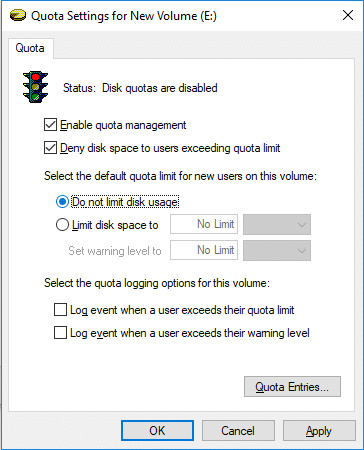
9.모든 것을 닫고 PC를 다시 시작하여 변경 사항을 저장합니다.
1.이 방법을 따르려면 먼저 특정 NTFS 드라이브에 대해 디스크 할당량 을 활성화 해야 합니다 .
2. Windows 키 + E를 눌러 파일 탐색기를 연 다음 왼쪽 메뉴에서 내 PC를 클릭합니다.
3. 디스크 할당량 제한을 설정하려는 특정 NTFS 드라이브를 마우스 오른쪽 버튼으로 클릭 하고 속성을 선택 합니다.

4. 할당량 탭으로 전환한 다음 " 할당량 설정 표시 s" 버튼을 클릭합니다.

5. 다음 항목이 이미 선택되어 있는지 확인하십시오.
할당량 관리 활성화 할당량
제한을 초과하는 사용자에게 디스크 공간 거부

6. 이제 하단의 " 할당량 항목 " 버튼을 클릭합니다.
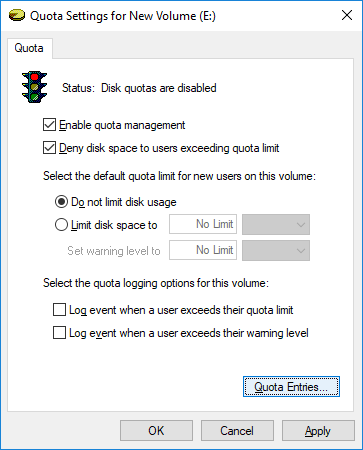
7.이제 특정 사용자에 대한 디스크 할당량 제한 및 경고 수준 을 설정 하려면 할당량 항목 창 에서 사용자를 두 번 클릭합니다 .
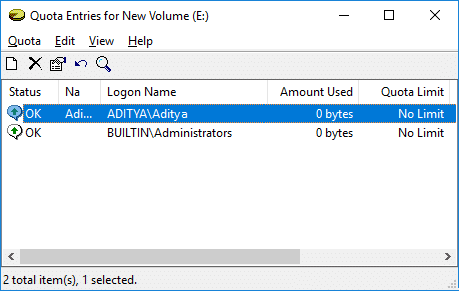
8. 이제 " 디스크 공간을 다음으로 제한 "에 체크 표시 한 다음 할당량 제한과 경고 수준 을 이 드라이브에서 원하는 값으로 설정하고 확인을 클릭합니다.
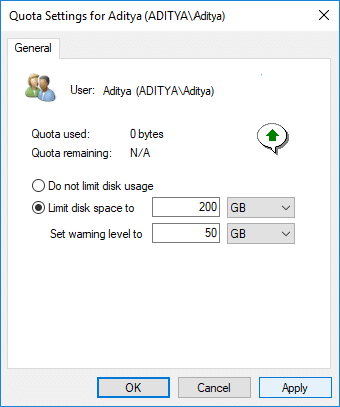
참고: 예를 들어 할당량 제한을 200GB로 설정하고 경고 수준을 100 또는 150GB로 설정할 수 있습니다. 당신이 설정 한 할당량 제한하지 않으려면 단순히 체크 표시 " 하지 제한 디스크 사용을 "하고 확인을 클릭합니다.
9. 적용을 클릭한 다음 확인을 클릭합니다.
10.모든 것을 닫고 PC를 재부팅하십시오.
이것은 Windows 10에서 디스크 할당량 제한 및 경고 수준을 설정하는 방법 이지만 Windows 10 Pro, Education 또는 Enterprise Edition을 사용하는 경우 이 긴 방법을 따를 필요가 없습니다. 대신 그룹 정책 편집기를 사용하여 쉽게 이 설정을 변경하십시오.
참고: 이 방법은 Windows 10 Home Edition에서는 작동하지 않으며, 이 방법은 Windows 10 Pro, Education 및 Enterprise Edition에서만 사용할 수 있습니다.
1. Windows 키 + R을 누른 다음 gpedit.msc 를 입력 하고 Enter 키를 누릅니다.

2. 다음 경로로 이동합니다.
컴퓨터 구성\관리 템플릿\시스템\디스크 할당량
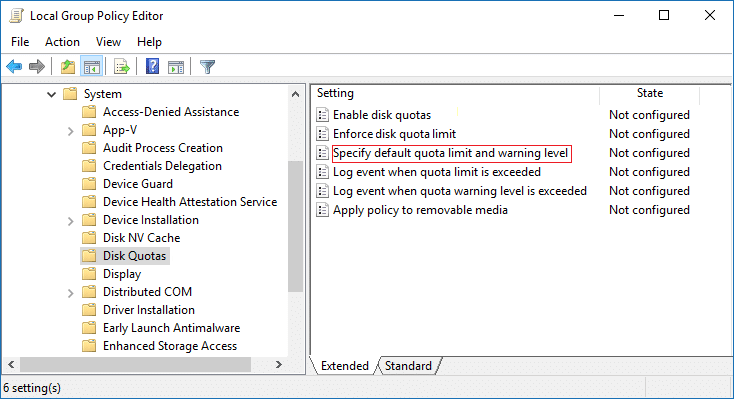
3. 디스크 할당량을 선택한 다음 오른쪽 창에서 " 기본 할당량 제한 및 경고 수준 지정 " 정책을 두 번 클릭합니다 .
4. " 사용 " 에 체크 표시를 한 다음 옵션 에서 기본 할당량 제한과 기본 경고 수준 값을 설정합니다.
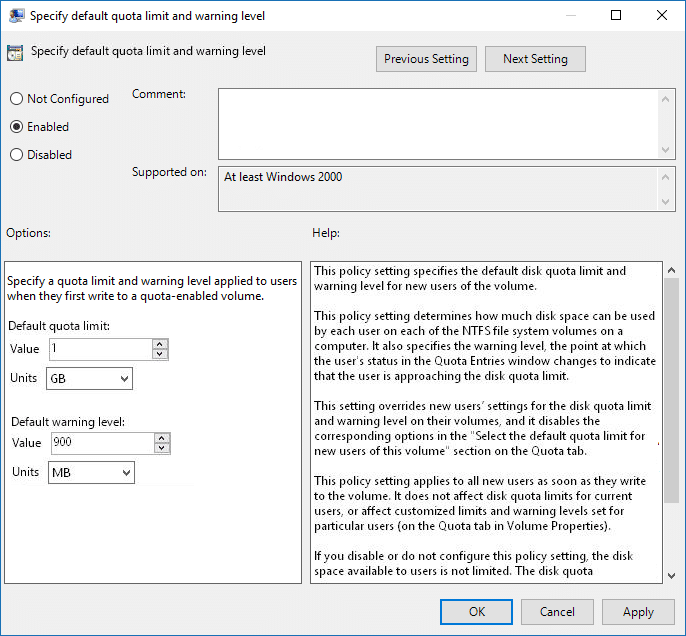
참고: 디스크 할당량 제한을 설정하지 않으려면 구성되지 않음 또는 비활성화됨을 선택하면 됩니다.
5. 적용을 클릭한 다음 확인을 클릭합니다.
1. Windows 키 + R을 누른 다음 regedit 를 입력 하고 Enter 키 를 누릅니다.

2. 다음 레지스트리 키로 이동합니다.
HKEY_LOCAL_MACHINE\SOFTWARE\Policies\Microsoft\Windows NT\DiskQuota

참고: DiskQuota를 찾을 수 없으면 Windows NT 를 마우스 오른쪽 버튼으로 클릭하고 새로 만들기 > 키 를 선택한 다음 이 키의 이름을 DiskQuota 로 지정합니다.
3. DiskQuota 를 마우스 오른쪽 버튼으로 클릭하고 새로 만들기 > DWORD(32비트) 값을 선택한 다음 이 DWORD의 이름을 Limit로 지정 하고 Enter 키를 누릅니다.

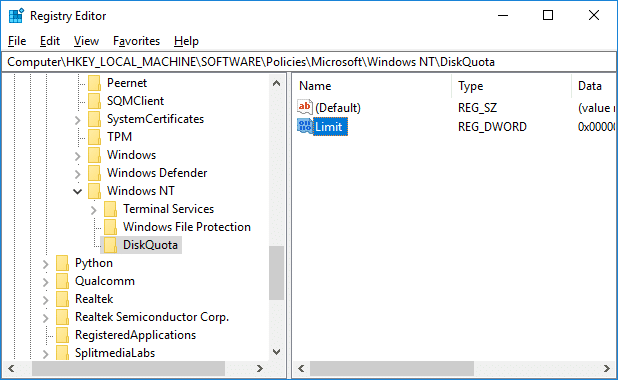
4. 이제 Limit DWORD를 두 번 클릭한 다음 Base 아래 에서 Decimal 을 선택 하고 기본 할당량 제한에 대해 설정할 KB, MB, GB, TB 또는 EB 수로 값을 변경하고 확인을 클릭합니다.
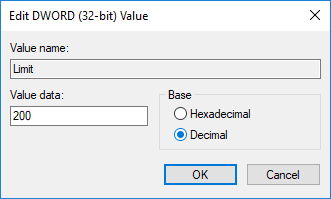
에 5.Again 마우스 오른쪽 버튼을 클릭 DiskQuot은 당시로서는 선택 새로 만들기> DWORD (32 비트) 값은 다음과 같은이 DWORD 이름을 LimitUnits를 입력하고 Enter 키를 누르십시오.

LimitUnits DWORD에 6.Double 클릭 후 선택 시마의 자료에서 L과 는 KB, MB, GB, TB, PB 또는 EB 등 위의 단계에서 설정 한 기본 할당량 제한을 가지고 테이블 아래에서의 값을 변경 하고 확인을 클릭합니다 .
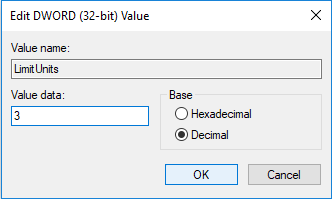
| 값 | 단위 |
| 1 | 킬로바이트(KB) |
| 2 | 메가바이트(MB) |
| 삼 | 기가바이트(GB) |
| 4 | 테라바이트(TB) |
| 5 | 페타바이트(PB) |
| 6 | 엑사바이트(EB) |
에 7.Right 클릭 DiskQuota을 선택한 다음 새로 만들기> DWORD (32 비트) 값은 다음과 같은이 DWORD 이름을 임계 값을 입력하고 Enter 키를 누르십시오.

8. 임계값 DWORD를 두 번 클릭한 다음 기본 아래 에서 10진수 를 선택 하고 기본 경고 수준에 대해 설정할 KB, MB, GB, TB 또는 EB 수로 값을 변경하고 확인을 클릭합니다.
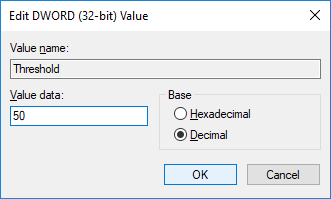
에 9.Again 마우스 오른쪽 버튼을 클릭 DiskQuota를 선택한 다음 새로 만들기> DWORD (32 비트 ) 값은 다음과 같은이 DWORD 이름을 ThresholdUnits를 입력하고 Enter 키를 누르십시오.
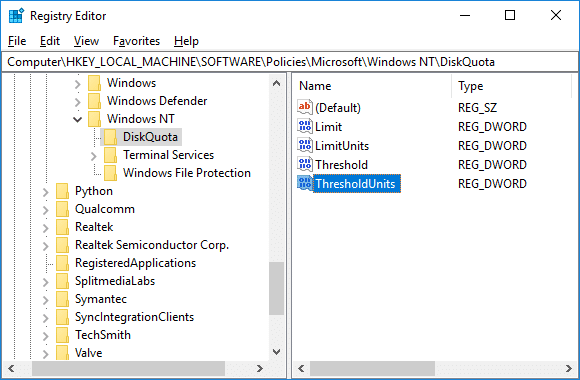
10.ThresholdUnits DWORD를 두 번 클릭한 다음 Base 아래 에서 Decimal 을 선택 하고 위 단계에서 설정한 기본 경고 수준을 KB, MB, GB, TB, PB 또는 EB로 설정하도록 아래 표의 값을 변경하고 확인을 클릭합니다.

| 값 | 단위 |
| 1 | 킬로바이트(KB) |
| 2 | 메가바이트(MB) |
| 삼 | 기가바이트(GB) |
| 4 | 테라바이트(TB) |
| 5 | 페타바이트(PB) |
| 6 | 엑사바이트(EB) |
11.앞으로 모든 NTFS 드라이브의 새 사용자 에 대한 기본 디스크 할당량 제한 및 경고 수준 을 실행 취소 해야 하는 경우 DiskQuota 레지스트리 키 를 마우스 오른쪽 버튼으로 클릭 하고 삭제를 선택하기만 하면 됩니다.
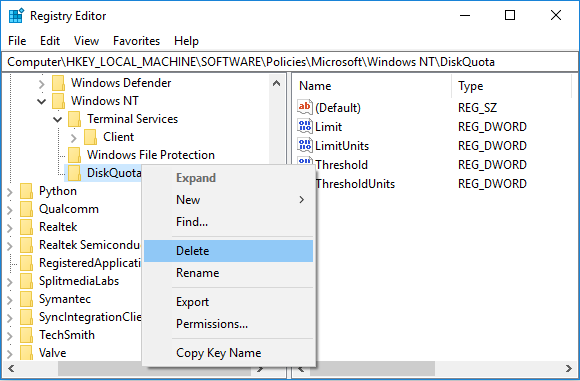
12. Windows 키 + X를 누른 다음 명령 프롬프트(관리자) 를 선택 하고 다음 명령을 입력합니다.
gpupdate /force

12.완료되면 PC를 재부팅하여 변경 사항을 저장할 수 있습니다.
추천:
그것이 Windows 10에서 디스크 할당량 제한 및 경고 수준을 설정하는 방법을 성공적으로 배웠습니다. 그러나 이 자습서와 관련하여 여전히 질문이 있는 경우 댓글 섹션에서 자유롭게 질문하십시오.
Chromebook에서 Microsoft Teams 로그인 오류가 발생하나요? 로그인 문제를 빠르게 해결하는 단계별 해결 방법을 알아보세요. 캐시 삭제, 앱 업데이트 등을 통해 원활한 팀워크를 경험해 보세요. 최신 Chrome OS에서 작동합니다!
Microsoft Teams 미디어 재생 오류 때문에 2026년 회의가 망쳐지고 있나요? 전문가가 제공하는 단계별 가이드를 따라 오디오, 비디오 및 공유 오류를 빠르게 해결해 보세요. 기술적인 지식은 필요하지 않습니다. 이제 원활한 협업을 경험해 보세요!
팀즈 회의에서 소그룹 회의실이 보이지 않아 답답하신가요? 팀즈에서 소그룹 회의실이 보이지 않는 주요 원인을 알아보고, 단계별 해결 방법을 따라 몇 분 안에 원활하게 작동하도록 하세요. 주최자와 참가자 모두에게 유용한 정보입니다!
"내 Teams 캘린더는 어디에 있나요?"라는 질문 때문에 답답하신가요? Microsoft Teams 동기화 문제를 단계별로 해결해 보세요. 캘린더 보기를 복원하고 간편하게 동기화하세요. 전문가 팁도 확인해 보세요!
Microsoft Teams ID 또는 계정 정보를 찾는 데 어려움을 겪고 계신가요? 이 단계별 가이드는 데스크톱, 웹, 모바일 등에서 Microsoft Teams ID와 계정 정보를 찾는 정확한 위치를 안내하여 원활한 공동 작업을 지원합니다.
Microsoft Teams에서 중요한 파일을 잃어버리셨나요? Microsoft Teams 휴지통의 정확한 위치를 확인하고, 저희가 알려드리는 검증된 단계를 따라하면 기술적인 지식 없이도 삭제된 파일을 빠르고 쉽게 복구할 수 있습니다!
오늘 Microsoft Teams 오류가 발생했나요? 이 단계별 Microsoft Teams 문제 해결 가이드를 통해 오류를 빠르게 해결하기 위한 첫 번째 점검 사항을 확인하세요. 연결, 캐시 및 업데이트 문제를 신속하게 해결하여 다시 원활한 채팅을 시작하세요.
Microsoft Teams 회의 참가 오류로 어려움을 겪고 계신가요? 바로가기 링크를 통해 검증된 해결 방법을 확인해 보세요. 기술적인 지식이 없어도 원활하게 회의에 참가할 수 있는 빠른 해결법입니다!
Wi-Fi 환경에서 Microsoft Teams 화상 회의 시 렉 현상이 발생하시나요? 이 완벽 문제 해결 가이드는 신속한 해결 방법, 고급 팁, Wi-Fi 최적화 방법을 제공하여 선명한 화상 통화를 즉시 복원할 수 있도록 도와줍니다.
Outlook에서 Microsoft Teams 추가 기능이 사라져서 답답하신가요? Teams와 Outlook을 원활하게 통합하는 주요 원인과 간편한 단계별 해결 방법을 알아보세요. 최신 버전에서 모두 작동합니다!
Microsoft Teams 상태가 '자리 비움'으로 고정되어 답답하신가요? 유휴 시간 초과 및 전원 설정과 같은 주요 원인과 '사용 가능' 상태로 빠르게 되돌리는 단계별 해결 방법을 알아보세요. 최신 Teams 기능이 반영되어 업데이트되었습니다.
Mac, MacBook Air 및 MacBook Pro용 Microsoft Teams를 다운로드하는 가장 간단한 방법을 알아보세요. 최신 버전을 원활하게 설치하기 위한 단계별 지침, 시스템 요구 사항 및 문제 해결 팁을 제공합니다. 지금 시작하세요!
Microsoft Teams Mac 오류 또는 키체인 문제로 어려움을 겪고 계신가요? macOS에서 원활한 협업을 재개할 수 있도록 검증된 단계별 문제 해결 방법을 확인해 보세요. 빠른 해결 방법을 소개합니다!
데스크톱, 모바일 또는 웹에서 ID와 암호를 사용하여 Microsoft Teams 회의에 간편하게 참여하는 방법을 알아보세요. 초대장 없이도 빠르게 접속할 수 있도록 스크린샷과 함께 단계별 지침을 제공합니다!
Microsoft Teams 시작 화면이 계속 멈춰서 답답하신가요? 캐시 삭제, 앱 재설정, 재설치 등 검증된 문제 해결 단계를 따라 Microsoft Teams 시작 화면 멈춤 현상을 해결해 보세요. 몇 분 안에 원활한 협업 환경을 되찾을 수 있습니다!











